
- •Рахимжанова г.Б.
- •Кенжебаева м.Т.
- •Сабыржанова а.Т.
- •Лабораторный практикум по информатике
- •Работа с текстовым процессором microsoft word Структура документа редактора Word
- •Лабораторная работа №1 Основные приемы работы в редакторе Word
- •Краткие теоретические сведения Форматирование символов и абзацев
- •Ход выполнения работы
- •Выделение текста и рисунков с помощью мыши
- •Контрольные вопросы
- •Лабораторная работа №2 Создание таблиц и работа с ними
- •Ход выполнения работы
- •Контрольные вопросы
- •Лабораторная работа № 3 Работа с графическими объектами
- •Краткие теоретические сведения
- •Ход выполнения работы
- •Контрольные вопросы
- •Работа с книгами и листами.
- •Быстрое копирование данных. Маркер заполнения - это небольшой черный квадрат в углу выделенного диапазона. Попав на маркер заполнения, указатель мыши принимает вид черного креста.
- •Заполнение таблицы исходными данными
- •Расчет и анализ итогов работы предприятия
- •Оформление таблицы
- •Графическое представление данных Построение гистограммы:
- •Построение графика
- •Построение смешанной диаграммы
- •Контрольные вопросы
- •Лабораторная работа № 5 Использование функций. Виды адресации в ms Excel
- •Краткие теоретические сведения
- •Автосуммирование и автовычисления. Так как одной из наиболее часто употребляющихся функций является сумм, в Excel предусмотрен быстрый способ ее ввода – пиктограмма Автосуммирование.
- •Ход выполнения работы
- •Контрольные вопросы
- •Лабораторная работа № 6 Логические функции
- •Краткие теоретические сведения
- •Функция если. Возвращает одно значение, если заданное условие при вычислении дает значение истина, и другое значение, если ложь.
- •Функция и. Возвращает значение истина, если все аргументы имеют значение истина; возвращает значение ложь, если хотя бы один аргумент имеет значение ложь.
- •Функция или. Возвращает истина, если хотя бы один из аргументов имеет значение истина; возвращает ложь, если все аргументы имеют значение ложь.
- •Ход выполнения работы
- •Список данных
- •Сортировка списка
- •Фильтрация списка
- •Автофильтр
- •Расширенный фильтр
- •Сводная таблица
- •Подведение промежуточных итогов в списке Отсортировать список по столбцу, для которого необходимо подвести итоги.
- •Ход выполнения работы
- •Щелкните кнопку выбора в поле "Цена" и выберите в качестве критерия строку "Условие".
- •Контрольные вопросы
- •Работа с базами данных. Система управления базами данных microsoft access
- •Лабораторная работа № 8 Создание и заполнение бд в среде ms Access. Установка связей в бд
- •Конструктор таблиц. Чтобы добавить поле, в верхней части окна таблицы в режиме конструктора следует ввести имя поля и определить его тип.
- •Создание межтабличных связей.
- •Ход выполнения работы:
- •Контрольные вопросы
- •Лабораторная работа № 9 Создание формы бд в среде ms Access
- •Краткие теоретические сведения
- •Ход выполнения работы:
- •Контрольные вопросы
- •Лабораторная работа № 10 Создание запросов в среде ms Access
- •Краткие теоретические сведения
- •Ход выполнения работы:
- •Ход выполнения работы:
- •Щелкнуть по вкладке Отчеты, выберите команду Создание отчета с помощью мастера.
- •Контрольные вопросы
- •Лабораторная работа №12 Создание презентации в программе Microsoft PowerPoint
- •Ход выполнения работы
- •Контрольные вопросы
- •Список литературы
- •Тема: субд Microsoft Access
- •Тема: Создание презентации в Microsoft Power Point Задание: Создать презентацию, состоящую не менее 10 слайдов, по одной из следующих тем (по вариантам):
- •Финансовые функции Excel.
- •Приложение в Тестовые задания для самоконтроля Текстовый процессор Microsoft Word
- •Табличный процессор Microsoft Excel
- •Базы данных. Субд Microsoft Access
Ход выполнения работы
Задание 1. Введите текст, соблюдая все детали оформления.
Перемещение и копирование текста или рисунков на небольшое расстояние внутри окна: Выделите текст или рисунок, который необходимо переместить или скопировать
Для перемещения выделенного фрагмента с помощью мыши отбуксируйте его на нужное место. Для копирования выделенного фрагмента буксировка на новое место происходит при удерживаемой клавише "CTRL".
Примечание. При буксировании выделенного фрагмента за пределы видимости экран продвинется в том же направлении.
Задание 2. Введите текст, соблюдая абзацы. Используйте элемент Буквица (в тексте, высота в строках – 3), Сноску – в конце текста.
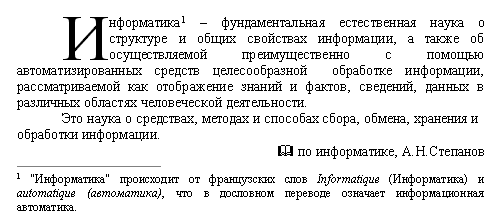
Задание 3. Создайте списки, соблюдая все детали оформления.
Маркированный список
Файл
Правка
Формат
Нумерованный список
Создать
Открыть
Закрыть
Сохранить
Сохранить как
Печать
Многоуровневый список
Файл
Создать
Открыть
Закрыть
Сохранить
Сохранить как
Правка
Вырезать
Копировать
Вставить
Отменить
Формат
Шрифт
Абзац
Список
Колонки
Задание 4. Введите текст в две колонки, соблюдая все детали оформления.
Выделение текста и рисунков с помощью мыши
Слово – укажите на слово и дважды нажмите клавишу мыши.
Рисунок – укажите на рисунок и нажмите клавишу мыши.
Строку текста – переместите указатель к левому краю строки так, чтобы он изменил вид, после чего, нажмите клавишу мыши.
Предложение – удерживая нажатой клавишу "CTRL", нажмите клавишу мыши, установив указатель в любом месте предложения.
Абзац – переместите указатель к левому краю любой строки абзаца так, чтобы он изменил вид, после чего дважды нажмите клавишу мыши. Чтобы быстро выделить абзац трижды щелкните по абзацу.
Весь документ – переместите указатель к левому краю текста в любом месте документа так, чтобы он изменил вид, после чего трижды нажмите клавишу мыши.
Задание 5. Форматирование абзацев, границы и заливка. Введите текст, соблюдая абзацные отступы и интервалы (для1-го абзаца отступ - 1 см, интервал – 1,5, для 2-го абзаца отступ – 2,5 см, интервал – множитель 3,0)
Строка будет вставлена над выделенной строкой, а столбец – слева от выделенного столбца.
Для добавления строки в конце таблицы установите курсор в последнюю ячейку последней строки и нажмите клавишу TAB.
Задание 6. Выполненные с 1-5 задания разместите в одном документе. Установите для документа верхний и нижний колонтитулы (в верхнем – укажите название лабораторной работы, в нижнем – кем выполнена работа и дату выполнения), сделайте обрамление страницы.
Контрольные вопросы
Как можно быстро выделить в тексте слово, абзац, предложение?
Назовите основные атрибуты шрифта, абзаца.
Можно ли задать тройной междустрочный интервал?
Как установить межсимвольный интервал?
Назначение колонтитула. Как создать колонтитул, как изменить колонтитул?
Как создать сноску. Виды сносок. Редактирование сноски
С помощью, каких команд можно расположить текст в виде колонок?
Как изменить узор Заливки?
Как отформатировать существующий абзац одним из стилей?
Какая команда служит для задания обрамления вокруг текста документа?
